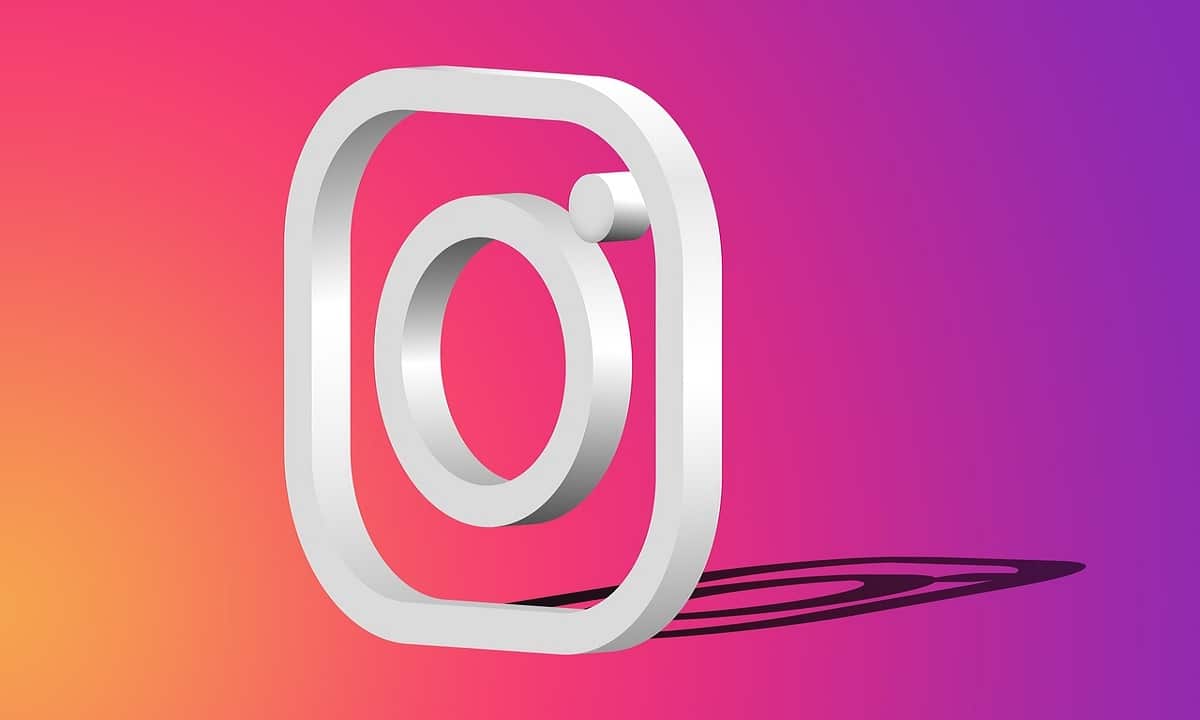
誰もがInstagramアカウントを削除する方法を知っているわけではありません、このタイプのアプリケーションは、ユーザーが自分のアカウントを閉鎖することを決定したときに、非常に簡単ではないためです. 実際、Instagram では、ユーザーがアカウントを閉鎖することを決定した場合に XNUMX つのオプションを提供しています。 ただし、すべてのユーザーに表示されるオプションではありません。
通常、Instagram アカウントを削除または非アクティブ化したいユーザーは、次の理由によります。 彼らはソーシャルネットワークからしばらく離れたいと思っています そして、これがもたらすすべての意味。 あなたが休憩を取りたいと思っている人のXNUMX人である場合、この記事では、これらXNUMXつのオプションを利用する方法を説明し、Instagramアカウントを削除する方法を学びます.
Instagramアカウントの削除の種類
あなたがこのアプリケーションに飽き飽きしており、Instagram アカウントを削除する方法を知りたい場合は、 XNUMX つの削除オプションがあることを知っておく必要があります。. 次に、それらが何であるかを説明します。
- 一時的な. これは削除そのものではありません。これを使用すると、ソーシャル ネットワーク アカウントから消えますが、ユーザー名と、アカウントの使用中にアップロードしたものはすべて保存されます。 復元したい場合は、すべての投稿が再び表示されます。
- 恒久的な. これは、ユーザー名を含むすべてのデータが削除され、復元できない情報であるため、使用する場合は慎重に検討する必要があります。
最初のオプションが最適です この有名なソーシャル ネットワークからしばらく姿を消したいが、永遠に姿を消したいと思っている場合。 XNUMX番目のオプションの場合、それはすでに最終決定であるため、それを適用するとそのアカウントを回復できないことを考慮する必要があります.
しかし、 これらのオプションを適用できることはそれほど単純ではありません、たとえば、Android オペレーティング システムを搭載したデバイスでは、アプリケーションはアカウントを削除するオプションを提供しないためです。
しかし iPhone でこのオプションを提供している場合 Apple 社は、アプリケーションの作成者に、このタイプのオプションをデバイスのバージョンに含めるよう求めているためです。
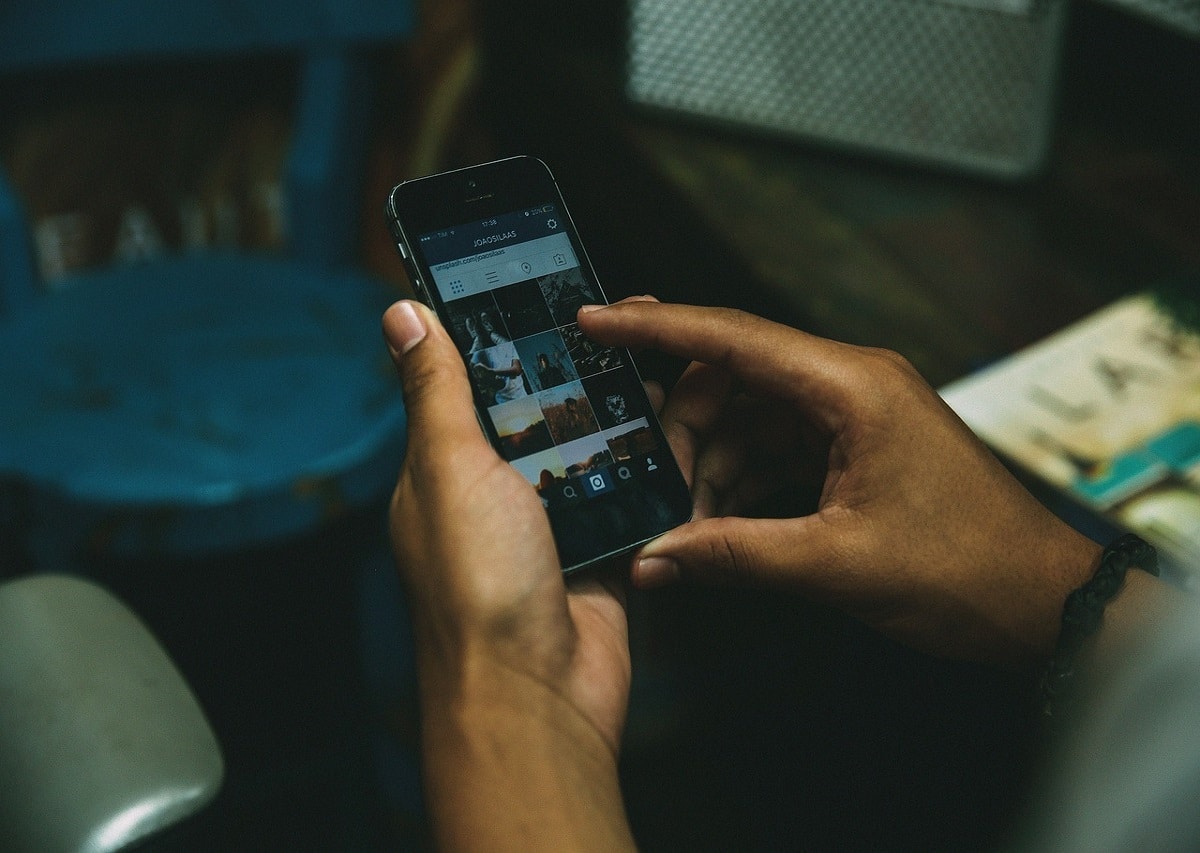
iPhoneでInstagramアカウントを削除する方法を学ぶための手順
すでにiPhoneモバイルについてお伝えしたように、 インスタグラムのアカウントを削除できる場合、このデバイスからInstagramアカウントを削除する方法を学ぶための手順を提供します.
- あなたが最初にすべきことは Instagramアプリを開く ユーザー アカウントとパスワードを使用して、iPhone で
- 入力したら、 あなたのプロフィールに行く、右下隅にあります。
- プロフィールに入ったら、次の場所に移動する必要があります メニュー 右上にあります (上部の XNUMX つのバー)。
- 入力したら、オプションに移動する必要があります «コンフィギュレーション» そしてセクションに入る “アカウント"。
- アカウントを入力するときは、オプション「アカウントを削除」をクリックして、このオプションをクリックします。
- 現在、一時的な削除または「アカウントを無効にする」またはアカウントを削除するオプション (アカウントを再アクティブ化するオプションなしで削除されます)。
- XNUMX つのオプションのいずれかを選択します iPhoneからアカウントを非アクティブ化または完全に削除しました。
これらに従うことで、アカウントを一時停止するか、iPhone または iPad からアカウントを完全に削除するという目標を達成できます。手順はこれら XNUMX つの Apple ブランドのデバイスと同じように実行されるためです。

Instagram アカウントをブラウザーから一時的に削除するにはどうすればよいですか?
の別のオプション インスタグラムのアカウントを一時的に削除する それほど複雑ではありません。従うべき手順を示します。
- あなたが最初にすべきことは、Web ブラウザーから Instagram にログインするオプション「コンピュータービュー」をモバイル デバイスのブラウザに表示します。
- ログインすると、次の場所に移動できます。 メニュー アカウントの左側にあります。
- そうするときは、オプション「もっと」 (アイコンは 3 本の水平線) をクリックし、セクションを選択します。 コンフィギュレーション.
- 構成に入ると、あなたがのセクションにいることに気付くでしょう。 プロフィールを編集、この最後に「」のオプションがありますアカウントを一時的に無効にする"。
- このオプションを選択すると、メニューが表示されます。 無効にする理由を尋ねられます 彼らは、このリソースを週に XNUMX 回しか使用できないと言っています。
- 非アクティブ化する理由に答えた後は、 パスワードを入力してください 一時的な無効化のプロセスを開始します。
以下の手順に従って、Instagram アカウントを一時的に無効にすることができます。 再開したい時はログインするだけ アカウントのユーザー名とパスワードを使用します。
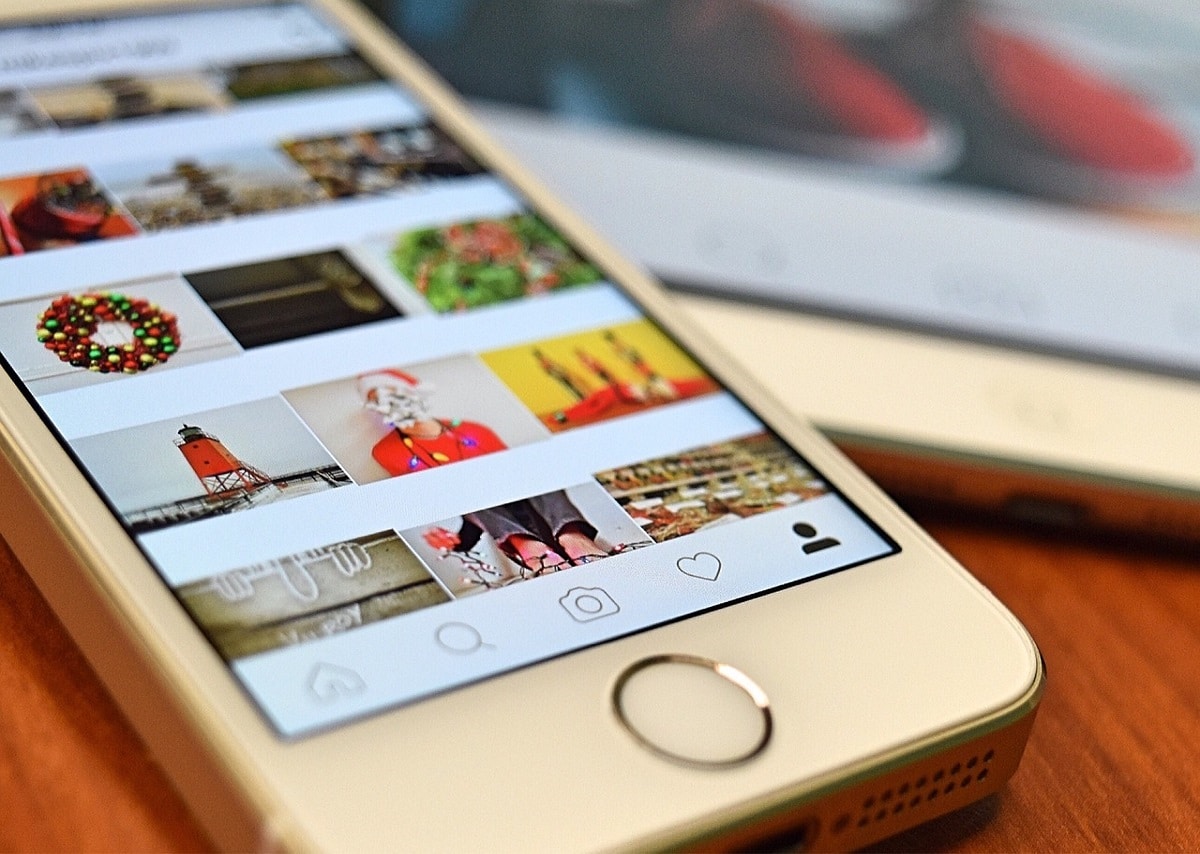
ブラウザから Instagram アカウントを完全に削除する方法は?
の手順 インスタグラムのアカウントを完全に削除する方法を学ぶ それほど複雑ではありません。 このセクションでは、それを実現するための手順を説明しますが、アカウントの内容を失わないように、事前にアカウントのバックアップ コピーを作成することをお勧めします。
アカウントのバックアップ コピーを既に作成している場合は、以下の手順に従ってください。
- あなたが最初にすべきことは デスクトップブラウザを使用する または携帯電話でこのモードを使用します。
- 有効化したら 次のリンクをコピーして貼り付ける必要があります 「https://www.instagram.com/accounts/remove/request/permanent」で。
- 入るとき、それはあなたに尋ねます ユーザーアカウントを入力してください、入力すると、アカウントを削除する理由を尋ねるメニューが開きます。
- 削除するという決定に最も一致するオプションを選択してください。 アカウントのパスワードを入力してください を押して「アカウントを完全に削除する"。
- そうすることで、アカウントのプロセスが開始され、最後には完全に削除されます。
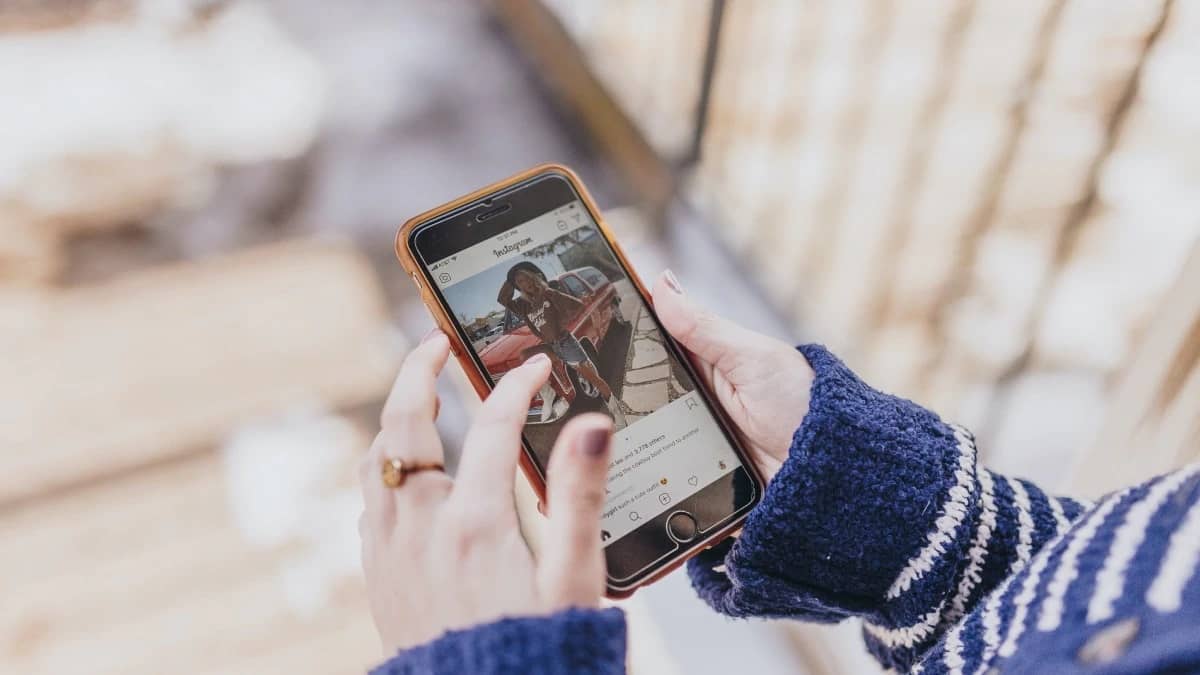
これらの 5 つの手順で、ブラウザーから Instagram アカウントを完全に削除するという目標を達成できます。 覚えておいてください このオプションは最終的なものです 一度適用すると、アカウントやアップロードしたコンテンツや出版物を復元することはできません。